Il tuo router è senza dubbio uno dei componenti più importanti dell'infrastruttura di rete.
È l'unità centrale della tua rete cablata o wireless , che gestisce il traffico Internet tra l'ISP e i dispositivi connessi.
La maggior parte delle impostazioni di rete sono configurate tramite il router, garantendo che la connettività Internet sia stabile e sicura.
Anche se il router non ha un pannello di controllo fisico, puoi accedere rapidamente al suo pannello basato sul Web all'interno della rete inserendo il proprio indirizzo IP su un browser .
Mentre accedere al router all'interno della rete è facile, fare lo stesso da remoto quando sei lontano da casa può essere un graffio se non sai come farlo.
Questo post spiega come accedere al tuo router da Internet e perché potrebbe essere necessario farlo anche quando sei lontano.

Passaggio 1 - Trova il tuo indirizzo IP privato dei router
Il router ha due indirizzi IP, incluso un indirizzo IP privato assegnato dal produttore e un indirizzo IP pubblico dal tuo ISP.
I router utilizzano l'indirizzo IP privato o LAN per comunicare con tutti i dispositivi collegati all'interno della stessa rete cablata/wireless.
Inoltre, questo indirizzo IP consente di accedere al pannello di controllo basato sul Web dei router dalla rete domestica per visualizzare le informazioni di rete, modificare le impostazioni e abilitare l'accesso remoto.
I quattro indirizzi IP privati più comuni assegnati al tuo router sono:
- 192.168.0.1
- 192.168.1.1
- 10.0.0.1
- 10.0.1.1
Se non sei sicuro del tuo IP predefinito dei router, puoi utilizzare il tuo telefono o laptop per trovarlo.
Segui questi passaggi per controllare l'indirizzo IP dei router tramite il dispositivo Android connesso:
- Vai alle impostazioni
- Tocca Internet di rete
- Seleziona la tua rete Wi-Fi e tocca per connettersi
- Tocca il nome della rete SSID
- Controlla l'indirizzo IP dei router con i dettagli della rete
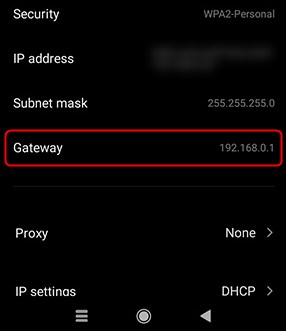
Per i dispositivi iOS:
- Vai alle impostazioni
- Tocca Wi-Fi
- Connettiti alla tua attuale rete Wi-Fi
- Dalle impostazioni di Wi-Fi, tocca I accanto al nome della rete Wi-Fi
- Scorri verso il basso fino al router per vedere l'indirizzo IP dei router
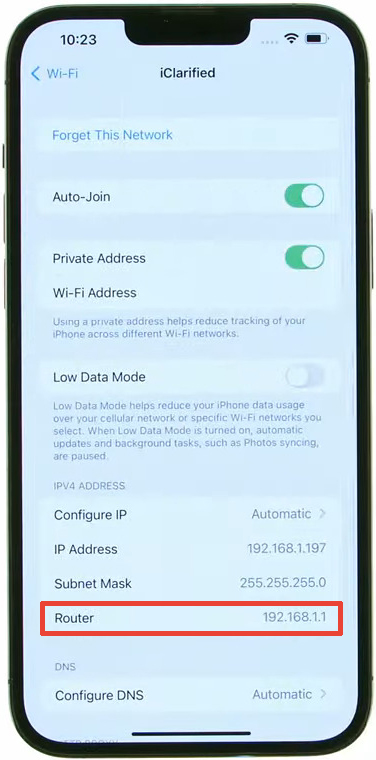
Trovare il tuo indirizzo IP utilizzando il tuo PC Windows connesso:
- Digitare cmd sulla barra di ricerca per avviare il prompt dei comandi
- Esegui il prompt dei comandi come amministratore
- Digitare ipconfig nella finestra del prompt dei comandi
- premere Invio
- Controlla l'indirizzo IP dei router accanto al gateway predefinito

Come trovare il tuo gateway predefinito su macos
Passaggio 2 - Trova i tuoi router Indirizzo IP pubblico
Il router utilizza l'indirizzo IP pubblico o l'indirizzo WAN assegnato dal tuo ISP per connettersi a Internet.
Questo indirizzo IP contiene la chiave per accedere al router da Internet. È necessario digitarlo sul browser per accedere alle impostazioni dei router in remoto.
Indirizzi pubblici e privati spiegati
Fortunatamente, trovare i tuoi router Indirizzo IP pubblico è facile fintanto che hai il suo indirizzo IP privato. Semplicemente:
- Avvia il tuo browser Web preferito
- Inserisci i tuoi router privati o l'indirizzo IP LAN sulla barra degli URL dei browser per accedere al pannello di controllo
- Immettere le credenziali di accesso predefinite (solitamente stampate sul retro del router)
- A seconda dell'interfaccia dei router, selezionare lo stato o avanzato
- Scorri verso il basso fino alle informazioni sul sistema o alle informazioni sul router (o talvolta informazioni WAN) per controllare l'indirizzo IP pubblico dei router (WAN)
Passaggio 3 - Abilita la gestione remota basata sul web
Tutti i router hanno una condivisione remota o un'impostazione di gestione basata sul Web remota che determina se è possibile gestire o meno il router tramite Internet.
Per impostazione predefinita, questa impostazione è generalmente spenta per impedire l'accesso remoto non autorizzato e proteggere la rete .
Tuttavia, è necessario abilitare in anticipo la condivisione remota se si desidera accedere al router da Internet, e questo è possibile solo dalla tua rete domestica.
Ecco i passaggi:
- Avvia il tuo browser preferito
- Digita l'indirizzo IP predefinito dei router nella barra URL
- La pagina di gestione basata sul web router verrà caricata
- Immettere le credenziali di accesso (di solito stampato su un adesivo sul retro del router)
- A seconda dell'interfaccia del router, selezionare Amministrazione, Impostazioni, Sicurezza o Strumenti di sistema
- Scorri verso il basso fino alla remota configurazione di gestione o sistema basata sul Web
- Controlla la casella accanto alla gestione remota basata sul Web per abilitare la funzione

Router Netgear

Router TP-Link
- Fai clic su OK o salva per applicare le modifiche
- Esci dal pannello di controllo dei router
Passaggio 4 - Specificare il valore della porta dei router per l'accesso remoto
Abilitare la funzione di gestione remota non è sufficiente per accedere al router da Internet.
È necessario specificare la porta sul router che si desidera utilizzare per l'accesso remoto.
I router hanno diverse porte standardizzate, ma è possibile utilizzare solo una porta per l'accesso amministrativo basato sul Web.
Ogni porta ha un numero assegnato riservato per vari protocolli di rete e il valore predefinito per la porta di accesso remoto è 8080 o 80.
Per accedere al router da Internet, è necessario inserire l'indirizzo IP pubblico dei router e il numero di porta specificato su un browser, separato da un colon (vedere l'immagine).

Passaggio 5 - Imposta DNS dinamici
L'indirizzo IP pubblico assegnato al router dal tuo ISP è dinamico. Cambia ogni volta che si ripristina o riavvia il router .
Il tuo indirizzo IP pubblico dei router può anche cambiare quando l'ISP spinge un aggiornamento del firmware che richiede un riavvio.
Le modifiche costanti possono rappresentare un problema, impedendoti di accedere al router da Internet.
Può essere difficile dire ai tuoi router l'attuale indirizzo IP pubblico se sei lontano da casa.
La buona notizia è che puoi rendere statico i tuoi router pubblici pubblici (immutabili), ma la cattiva notizia è che devi pagare un extra per questo servizio.
La maggior parte delle persone preferisce abilitare e impostare un DNS dinamico per bypassare questo problema senza pagare un centesimo.
Un DNS dinamico è un servizio che consente di creare un nome host personalizzato collegato all'indirizzo IP pubblico dei router.
Se il tuo indirizzo IP pubblico cambia, DNS Dynamic aggiornerà automaticamente il nuovo indirizzo e lo mapperà al tuo nome host personalizzato, consentendo di accedere al router in remoto.
Segui questi passaggi per impostare DNS dinamici:
- Accedi al pannello di controllo basato sul web router Web
- A seconda della pagina di impostazione dei router, selezionare Avanzate
- Cerca DNS dinamici o DDN
- Abilita DDNS
- Seleziona il tuo fornitore di servizi DNS dinamico preferito e registrati
- Crea il tuo nome host personalizzato
- Copia e incolla il nome host personalizzato nelle impostazioni del router
- Fai clic su OK o salva per applicare le modifiche
Passaggio 6 - Accedi al router da remoto
Ora che hai un nome host personalizzato e numero di porta, puoi accedere al tuo router da qualsiasi parte del mondo attraverso Internet.
Avvia il tuo browser preferito e inserisci il tuo nome host e il numero di porta come segue:
CustomHostname: numero di porta
Ad esempio, myHomenetwork.ddns.com:8080
Come accedere al tuo router da remoto
Motivi per accedere al tuo router da Internet
L'accesso al router da Internet ti consente di controllare lo stato della connessione e gestire la rete.
È possibile risolvere e risolvere i problemi di rete , eliminare gli intrusi e applicare i controlli parentali da remoto dal pannello di gestione basato sul Web dei router.
Ecco un elenco di ciò che puoi fare una volta che accedi al tuo router da Internet:
- Controlla lo stato della connessione Internet
- Modifica il nome Wi-Fi e la password
- Riavvia il tuo router
- Impostazioni di configurazione di backup
- Accedi a un dispositivo NAS in remoto
- Applicare i controlli dei genitori
- Blocca freeloaders e intrusi
Conclusione
L'accesso al router da Internet ti offre un controllo di alto livello sulla rete cablata o wireless.
È possibile risolvere e risolvere comodamente problemi di rete, modificare le impostazioni di sicurezza, eliminare i freeloars e accedere al tuo NAS da remoto.
La parte migliore è che non devi essere esperto di tecnologia per svolgere questi compiti. Segui la nostra semplice guida per accedere al tuo router da Internet in pochi minuti.
